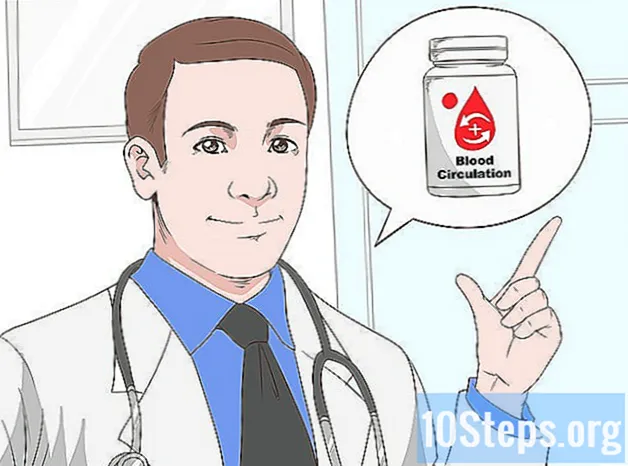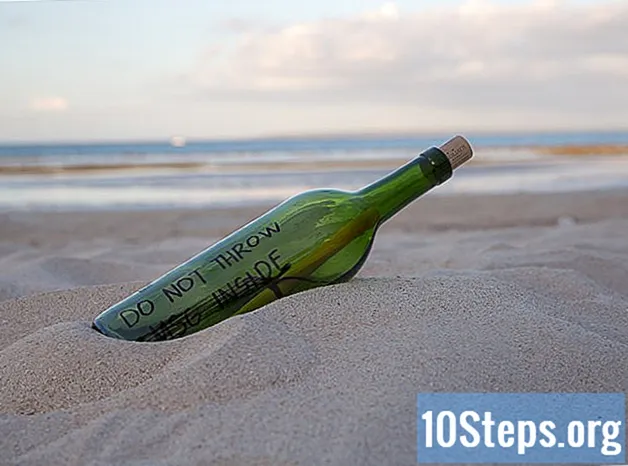Conţinut
În acest articol: Folosirea HandbrakeUse QuickTime
Puteți reduce dimensiunea unui fișier video fără a sacrifica calitatea acestuia. Compresia este necesară dacă doriți să partajați videoclipurile dvs. pe Internet, deoarece reduce cantitatea de date necesare pentru a citi sau trimite fișierul către utilizator. Puteți utiliza un program numit Freză de mână pentru a comprima videoclipul sau QuickTime pe un Mac dacă pur și simplu trebuie să reduceți dimensiunea fișierului.
etape
Metoda 1 Utilizarea frânei de mână
- Descărcați și instalați Handbrake. Deschideți această pagină în browser și faceți clic pe link descărcare sub sistemul de operare al computerului. Instalați frâna de mână ca mai jos.
- Pentru Windows Faceți dublu clic pe fișierul de instalare a frânei de mână și urmați instrucțiunile de instalare de pe ecran.
- Pentru Mac Faceți dublu clic pe fișierul DMG Handbrake, verificați descărcarea, dacă este necesar, trageți pictograma Frână de mână în scurtătura folderului Aplicații, apoi urmați toate instrucțiunile de pe ecran.
-

Deschide frână de mână Pictograma aplicației arată ca o ananas lângă un pahar. Se va deschide fereastra de frână de mână. -

Faceți clic pe Open Source. Această opțiune se află în colțul din stânga sus al ferestrei Frână de mână.- Dacă este prima dată când deschideți frână de mână, este posibil să nu fie nevoie să faceți clic Open Source pentru a deschide fereastra Surse.
-

Faceți clic pe fișier. Aceasta este pictograma folderului din fereastra Surse. -
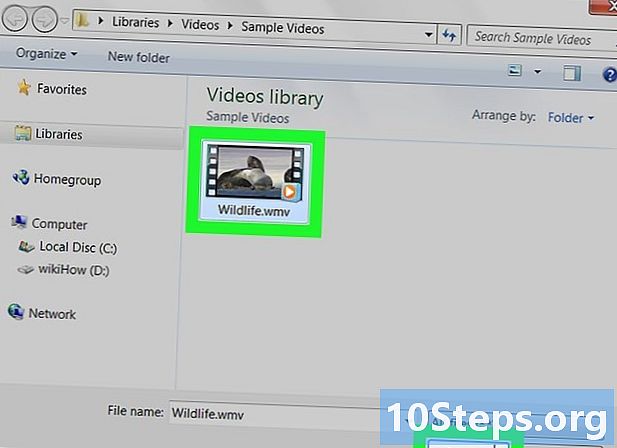
Selectați un videoclip. Accesați locația video pe care doriți să o comprimați, faceți clic pe ea și selectați deschis. Videoclipul se va deschide în frâna de mână. -

Selectați o setare prestabilită de calitate. În dreapta ferestrei Frână de mână, faceți clic pe calitatea prestabilită a imaginii și rata de cadru (de exemplu Foarte rapid 720 p 30) care se potrivește videoclipului dvs.- Asigurați-vă că selectați o setare care este egală cu sau mai mică decât calitatea actuală a videoclipului dvs. De exemplu, dacă calitatea actuală a videoclipului dvs. este de 1080p, faceți clic pe
1.080 p sau o opțiune inferioară. Dacă videoclipul este de 720p, faceți clic pe 720p sau o opțiune inferioară. - Opțiunile rapid și Foarte rapid sunt cele mai potrivite pentru compresie.
- Asigurați-vă că selectați o setare care este egală cu sau mai mică decât calitatea actuală a videoclipului dvs. De exemplu, dacă calitatea actuală a videoclipului dvs. este de 1080p, faceți clic pe
-
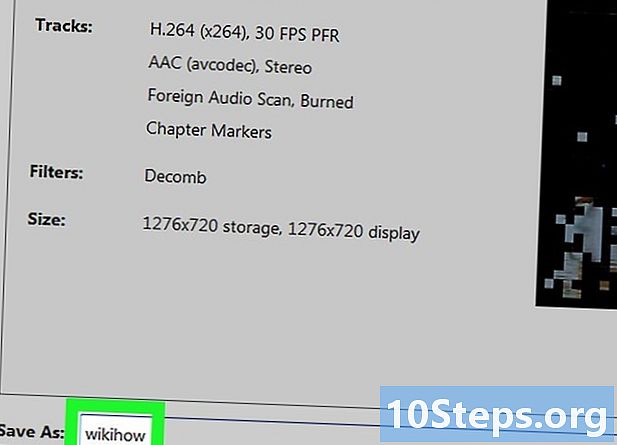
Introduceți un nume de fișier. Înlocuiți numele fișierului din mijlocul paginii Frana de mână cu un nou nume (de exemplu comprimat).- Puteți selecta, de asemenea, o nouă locație făcând clic călătorie, prin selectarea unui folder, introducerea unui nume de fișier, dacă este necesar, și faceți clic pe record.
-

Bifează caseta Optimizat pentru web. Această casetă se află în mijlocul paginii de frânare de mână. Acesta garantează că videoclipul va fi comprimat în conformitate cu standardele web. -
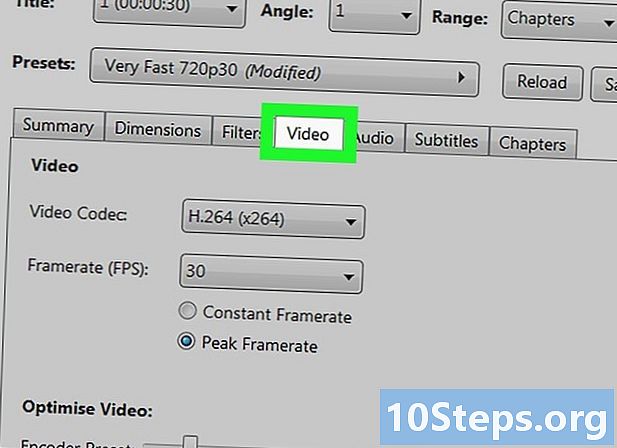
Deschideți fila video. Se află în partea de jos a ferestrei frâne de mână. -

Asigurați-vă că setările de aici sunt corecte. Va trebui să vedeți setările de mai jos în filă video (Dacă acestea nu se potrivesc, le puteți modifica făcând clic pe una dintre ele și apoi selectând opțiunea corectă din meniul derulant).- Codec video : trebuie să aveți „H.264 (x264)”.
- Flux (FPS) : această opțiune trebuie să fie la „30”.
- Fluxul maxim sau vârf : această casetă trebuie bifată.
- Nivel de codificare sau nivel : această opțiune trebuie să fie la „4.0”.
-

Faceți clic pe Începeți codificarea. Acesta este butonul de redare din partea de sus a ferestrei Frână de mână. Compresia videoclipului va începe.- Pe un Mac, va trebui să faceți clic pe start.
-
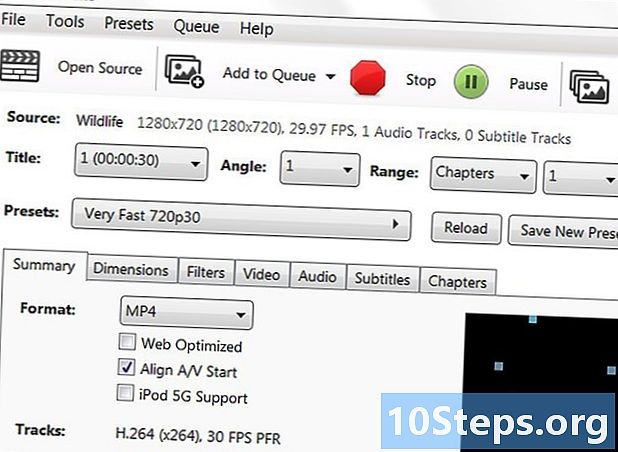
Așteptați până la sfârșitul procesului. Compresia poate dura ceva, mai ales dacă videoclipul dvs. este de peste 200 MB. La sfârșitul comprimării, veți putea reda video de la locația de rezervă.
Metoda 2 Utilizarea QuickTime
-

Deschide un videoclip în QuickTime.- Selectați videoclipul.
- Faceți clic pe fișier.
- selecta Deschideți cu.
- Faceți clic pe QuickTime Player.
-

Faceți clic pe fișier. Acesta este un element de meniu din colțul din stânga sus al ecranului Mac. Se va deschide un meniu derulant. -

selecta export. Această opțiune se află în partea de jos a meniului derulant fișier. Afișează un meniu cu combustibil. -

Alegeți o calitate. Faceți clic pe calitatea videoclipului care este egală sau mai mică decât videoclipul dvs. Se va deschide fereastra de înregistrare. -

Redenumirea videoclipului dvs. Introduceți un nume nou în câmpul e din partea de sus a ferestrei. -
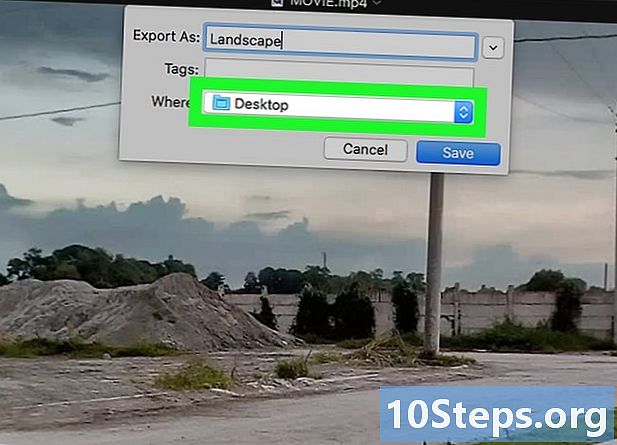
Selectați o locație de rezervă. Faceți clic pe caseta derulantă locație apoi selectați locația (de exemplu birou) în care doriți să înregistrați videoclipul. -

Faceți clic pe record. Acest buton se află în partea dreaptă jos a ferestrei. Faceți clic pe el pentru a începe comprimarea videoclipului. -
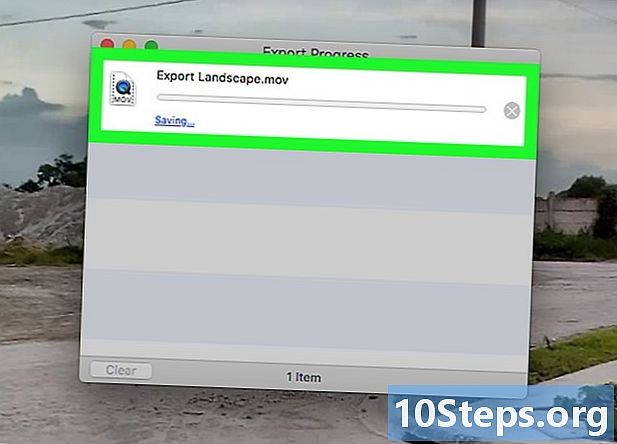
Așteptați sfârșitul compresiei. Odată ce videoclipul este comprimat, fereastra de export se va închide. În acest moment, puteți accesa locația videoclipului și vizualiza.

- Videoclipurile nu au succes atunci când sunt foarte comprimate. Alții nici nu au nevoie de compresie.
- Unele videoclipuri, cum ar fi cele înregistrate de camerele de telefon (mobile), sunt deja comprimate când sunt redate.
- Utilizați codificarea video în 2 trepte, dacă este posibil. Durează mai mult decât o simplă codare a trecerilor, dar fișierul video va fi de o calitate mai bună.
- Nu supra-comprimați videoclipul.Fișierul dvs. va pierde prea multe date din cauza compresiei și poate deveni de nerecunoscut.